【SketchUp吧】SU材质的正确打开方式你知道吗?
模型进行渲染前
需要在模型中进行材质调整

那么该如何使用材质工具呢
一起来看看吧


“建模练习生”·第十二期
材质工具的使用
根据本期教程下载模型
练习材质工具的使用
提交作业即可获取奖励!

【具体规则和提交方式】
复制网址了解
sketchupbar.com/thread-378136-1-1.html

视频教程

图文讲解
可以点击油漆桶图标、任务栏工具中点击材质,或者快捷键B来使用材质工具。

在进行材质进行填充时,按住Alt键可以吸取模型中的材质。

在使用中按住Ctrl键可以将相连同材质的面进行统一填充。

按住shit可以将当前场景中相同材质的面进行统一处理。

同时按住Ctrl+shit可以将同一对象中相匹配的面进行处理。

对组直接进行材质填充,进入组内点击面后在图元信息中是看不到正反面的一个材质信息。(在这样的组内进行绘制会按照选择的材质自动进行材质填充)

在面板中编辑中可以对已选材质进行调整。如通过拾色器进行颜色调整、是否使用纹理图像、纹理的尺寸比例、以及透明度等。

平面上的材质可以通过右键进行纹理调整,红色图钉可以移动纹理的位置,绿色与蓝色图钉可以旋转纹理及调整纹理比例,黄色图钉可以调整贴图的透视关系扭曲贴图。

当我们对曲面进行投影贴图时,在组外进行贴图可能会出现贴图混乱的情况,只需进入组内进行贴图就好了。

如果还是出现混乱就检查原始的贴图是否有勾选投影这个选项。

以上就是材质工具的用法啦

立即参与活动获取奖励吧
活动地址
sketchupbar.com/thread-378136-1-1.html

